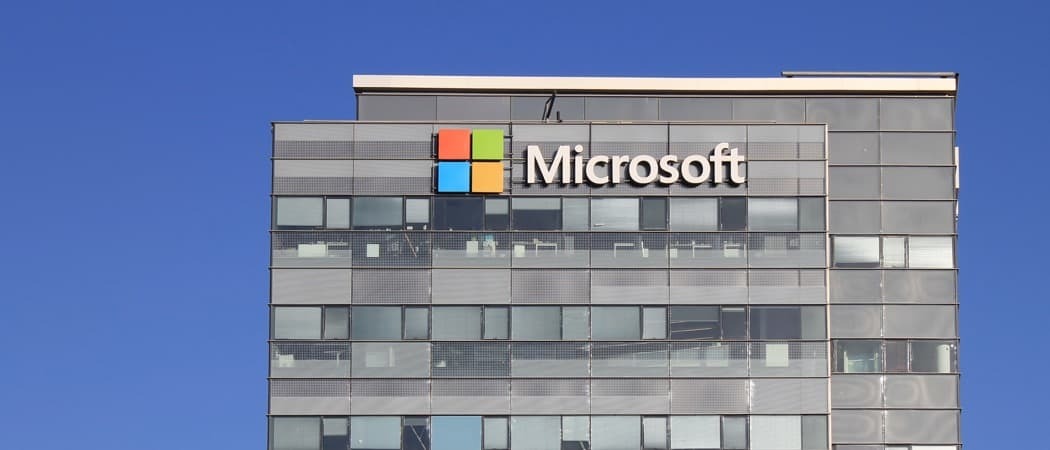Cómo agregar o quitar carpetas en el menú Inicio de Windows 11
Microsoft Ventanas 11 Héroe / / July 15, 2021

Ultima actualización en
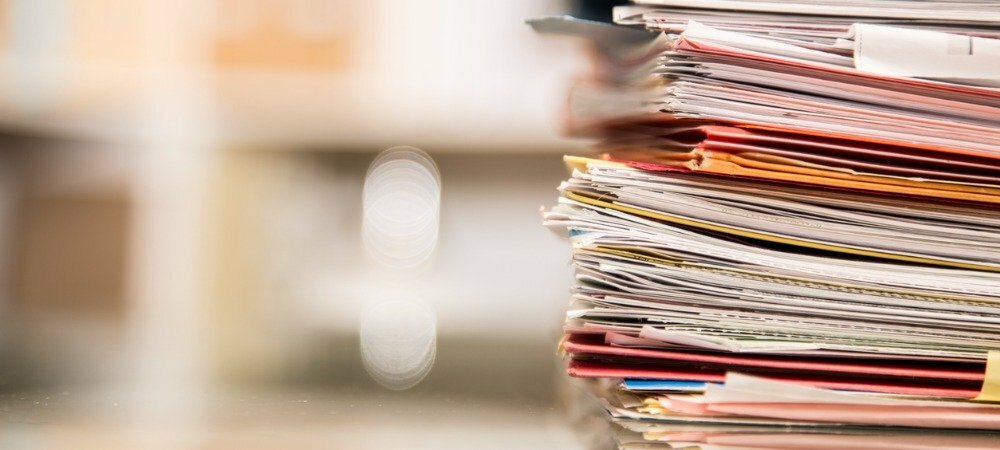
Al igual que en Windows 10, puede agregar o eliminar carpetas desde el menú Inicio junto al botón de Encendido. A continuación, le indicamos cómo hacerlo.
Como Windows 10, las carpetas del sistema predeterminadas se muestran en una fila junto al botón Inicio. Obviamente, con el menú Inicio recientemente diseñado, las carpetas del sistema estarán en la parte inferior. Y de forma predeterminada, no hay nada habilitado para acceder. Por lo tanto, debe ingresar y encender los que desee y apagar los que no. A continuación, le indicamos cómo hacerlo a través de la aplicación Configuración en Windows 11.
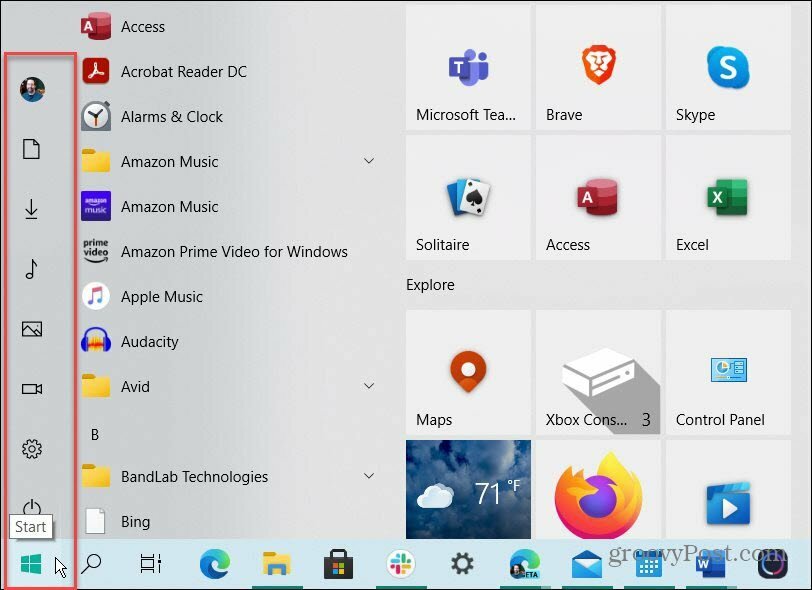
Aquí hay un ejemplo de las carpetas del sistema que puede agregar al menú Inicio en Windows 10. Puede agregarlos y eliminarlos cuando lo desee.
Agregar carpetas al menú de inicio de Windows 11
Para comenzar, haga clic en el Comienzo y luego haga clic en el Ajustes icono de la lista de aplicaciones disponibles. Tenga en cuenta que si es un practicante de Keyboard Kung Fu, puede utilizar el
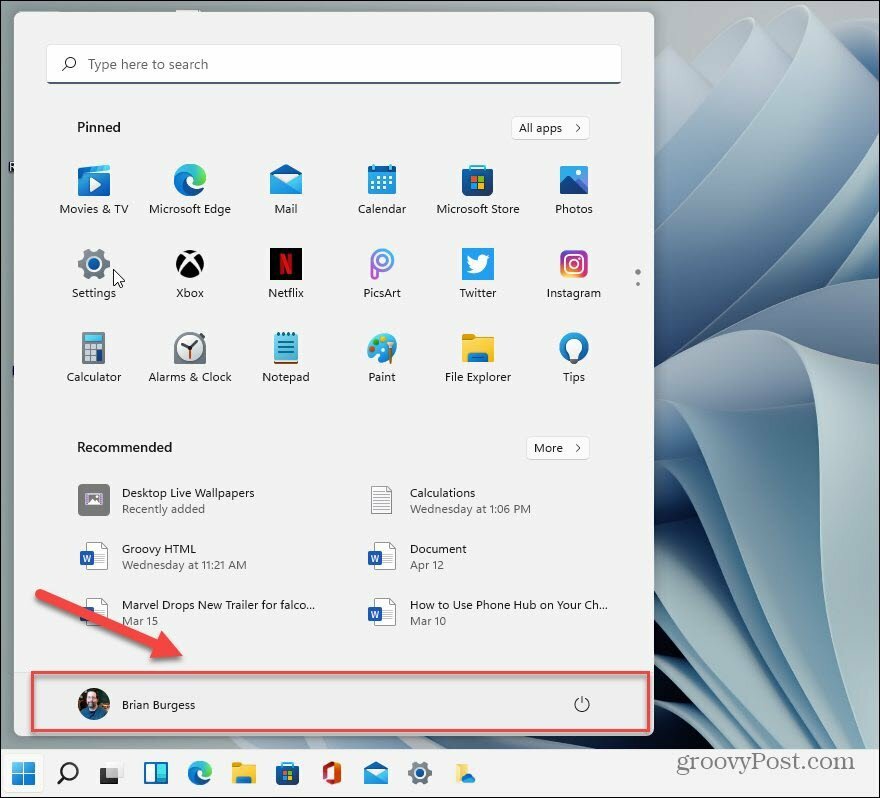
Ahora, en la aplicación "Configuración", haga clic en Personalización de la columna de la izquierda.
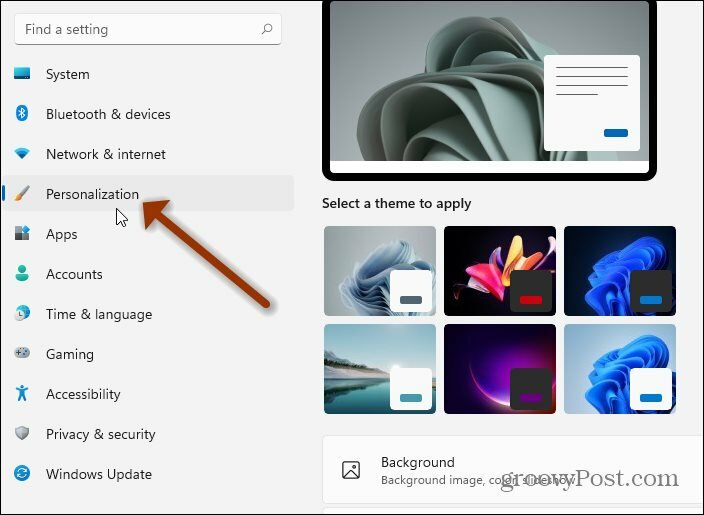
A continuación, en la columna de la derecha, haga clic en el Comienzo Opción "Aplicaciones y elementos recientes, carpetas" de la lista.
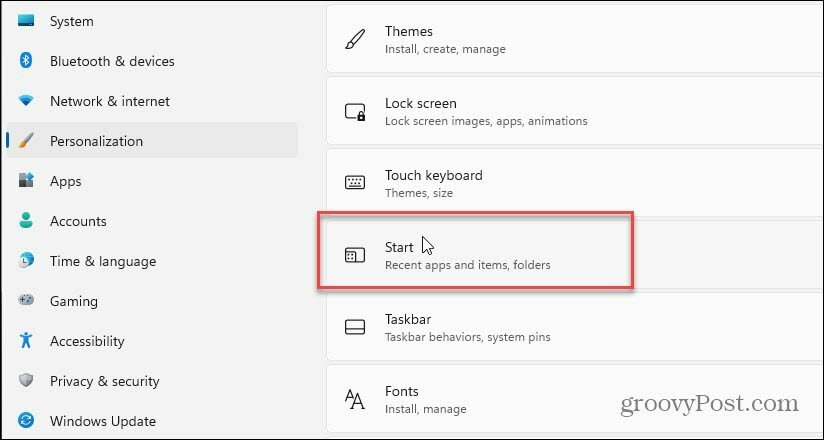
En la siguiente sección de Personalización, haga clic en el Carpetas "Estas carpetas aparecen en Inicio junto al botón de encendido" en la opción de la lista.
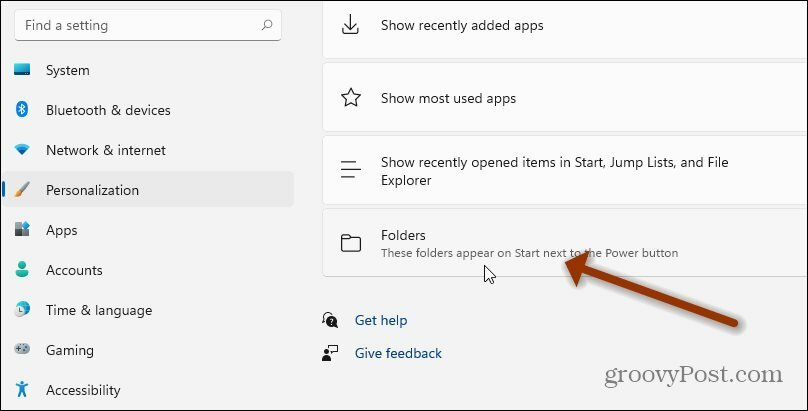
Eso es todo al respecto. No es necesario reiniciar. La próxima vez que inicie su menú Inicio, tendrá las carpetas que activó en orden en la parte inferior del menú junto al botón de Encendido. En el siguiente ejemplo, encendí bastantes de ellos.
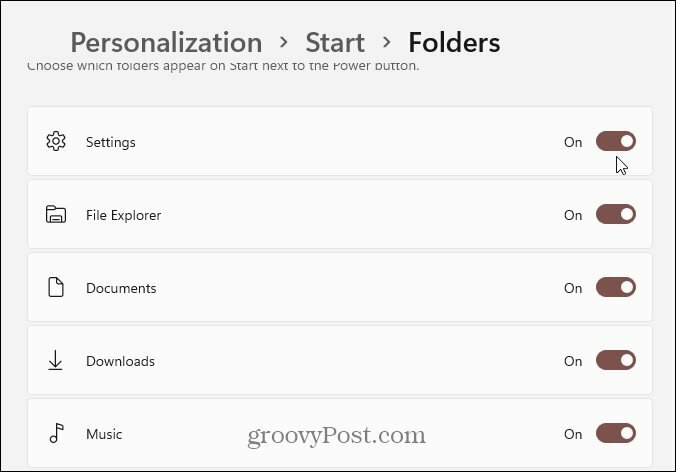
Eliminar carpetas de Windows 11 Inicio
Si desea eliminar uno o dos botones, puede hacerlo. Solo vuelve a Inicio> Configuración> Personalización> Inicio> Carpetas y desmarque las que ya no desea que aparezcan en su menú Inicio. A continuación, puede ver que desactivé algunos de ellos, por lo que ya no se muestran en el menú.
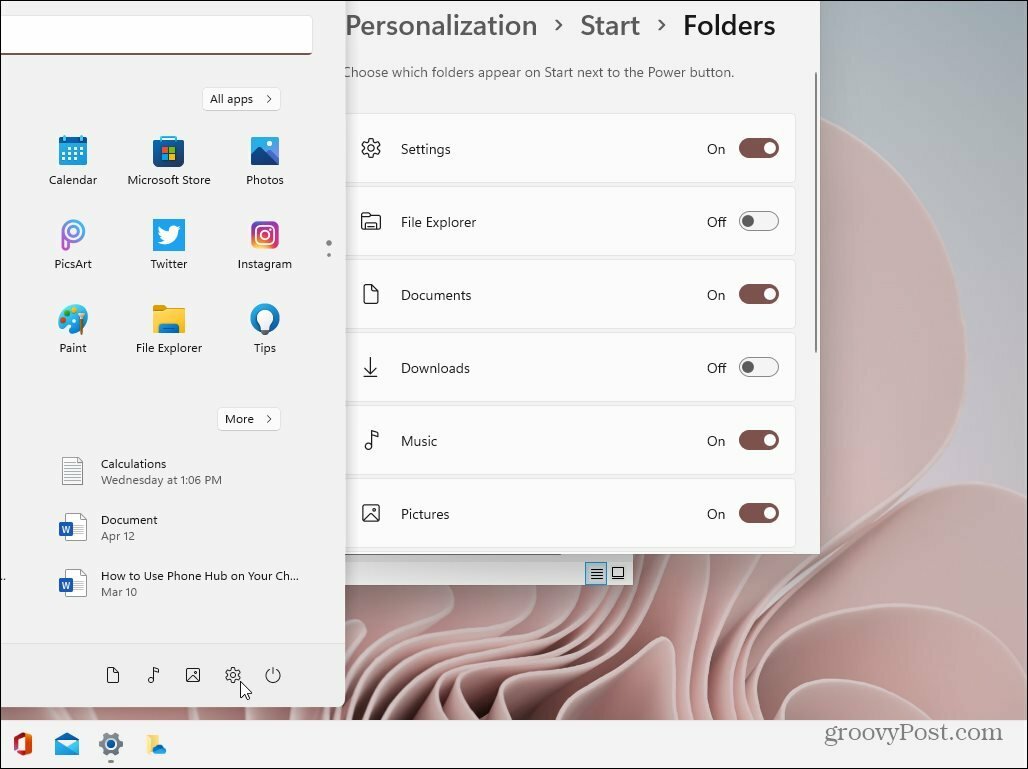
Y es posible que haya notado que mi botón de Inicio está a la izquierda donde lo esperaría. También puede hacer eso en su sistema. Consulte nuestro artículo sobre cómo mover el menú Inicio y la barra de tareas en Windows 11.
Cómo borrar la caché, las cookies y el historial de navegación de Google Chrome
Chrome hace un excelente trabajo al almacenar su historial de navegación, caché y cookies para optimizar el rendimiento de su navegador en línea. El suyo es cómo ...
Coincidencia de precios en la tienda: cómo obtener precios en línea mientras compra en la tienda
Comprar en la tienda no significa que deba pagar precios más altos. Gracias a las garantías de igualación de precios, puede obtener descuentos en línea mientras compra en ...
Cómo regalar una suscripción a Disney Plus con una tarjeta de regalo digital
Si ha estado disfrutando de Disney Plus y desea compartirlo con otros, aquí le mostramos cómo comprar una suscripción de regalo de Disney + por ...
Su guía para compartir documentos en Documentos, Hojas de cálculo y Presentaciones de Google
Puede colaborar fácilmente con las aplicaciones web de Google. Aquí está su guía para compartir en Documentos, Hojas de cálculo y Presentaciones de Google con los permisos ...